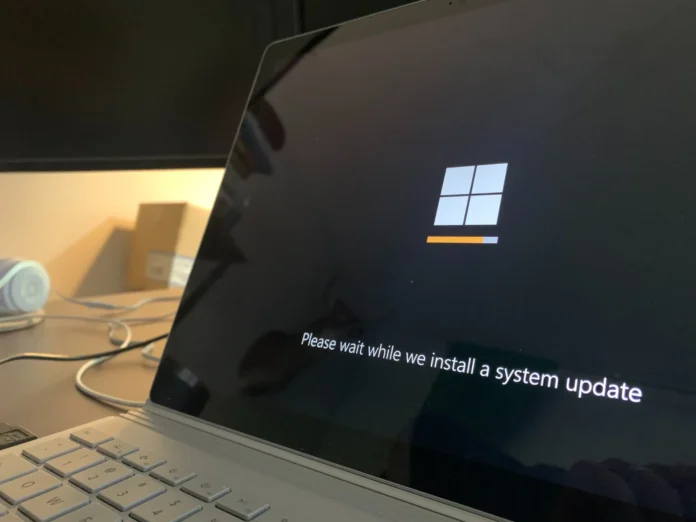System Windows 11 jest domyślnie aktualizowany automatycznie. Jeśli wszystko przebiega prawidłowo podczas procesu aktualizacji, Twoja interwencja jest często zbędna.
Jeśli jednak zauważysz, że aktualizacje nie pojawiają się przez dłuższy czas, możesz sprawdzić, czy w systemie nie ma odinstalowanych aktualizacji. Zobacz poniżej, jak to zrobić i jak ręcznie zainstalować aktualizacje dla Windows 11.
System Windows 11 automatycznie sprawdza, czy dostępne są aktualizacje, a jeśli tak, system zaproponuje pobranie ich w odpowiednim czasie i zainstaluje je automatycznie.
Jeśli tak się nie stanie, lub nie chcesz czekać, możesz to zrobić ręcznie. Taka metoda instalacji jest również przydatna, jeśli chcesz monitorować proces i sprawdzić go pod kątem błędów lub niechcianej zawartości w ogóle.
Jak ręcznie zaktualizować system Windows 11
Przed przystąpieniem do procesu aktualizacji należy dokładnie zrozumieć, w jaki sposób można dowiedzieć się, czy w ogóle są jakieś aktualizacje. Aby sprawdzić aktualizacje w systemie Windows 11, wystarczy wykonać poniższe kroki, aby upewnić się, że komputer zawsze ma najnowszą wersję nowo wydanego systemu operacyjnego. Po tym, możesz przejść do dalszych kroków i dowiedzieć się, jak zaktualizować swój system Windows 11. Wykonaj następujące czynności:
- Po pierwsze, na pulpicie otwórz menu Start. Możesz to zrobić naciskając klawisz Windows znajdujący się na pasku zadań lub naciskając klawisz Windows na klawiaturze.
- Następnie przejdź do menu „Ustawienia”, naciskając odpowiedni przycisk w menu „Start” lub używając klawiszy Windows + I w tym samym czasie.
- Po pojawieniu się menu „Ustawienia”, wybierz „Windows Update”.
- Następnie kliknij na przycisk „Sprawdź aktualizacje”. System natychmiast sprawdzi, czy są nowe aktualizacje do pobrania i zainstalowania.
- Przejdź do sekcji „Wstrzymaj aktualizacje”.
- Po przejściu do nawigacji będziesz mógł wybrać opcję wstrzymania aktualizacji na jeden tydzień. Jeśli zdecydujesz się to zrobić, system sprawdzi aktualizacje po raz ostatni, a następnie będziesz musiał poczekać, aż tydzień się skończy.
- Jeśli chcesz anulować swój wybór, kliknij na przycisk „Wznów aktualizacje”, aby wszystko wróciło do normy.
Aby zobaczyć listę aktualizacji zainstalowanych na komputerze z systemem Windows 11 w ciągu całego okresu jego użytkowania, kliknij przycisk „Historia aktualizacji”. Tutaj typy aktualizacji zostaną podzielone na kategorie, a jeśli chcesz usunąć konkretną aktualizację, która może powodować nieoczekiwane problemy, możesz to zrobić.
Jeśli interesują Cię opcje konfiguracji sposobu otrzymywania aktualizacji na komputerze z systemem Windows 11, powinieneś kliknąć na „Opcje zaawansowane”. Tutaj możesz wybrać „Odbieraj aktualizacje dla innych produktów Microsoft”, „Pobieraj opcjonalne aktualizacje”, „Konfiguruj zasady aktualizacji” itp.
Jak usunąć błędy podczas procesu aktualizacji w systemie Windows 11
Jeśli z jakiegoś powodu nie można zainstalować aktualizacji, spróbuj wykonać następujące czynności:
- Upewnij się, że na dysku C jest wystarczająco dużo wolnego miejsca, aby zainstalować najnowsze aktualizacje systemu Windows 11.
- Uruchom ponownie komputer z systemem Windows 11, aby upewnić się, że poprzednie aktualizacje zostały zainstalowane.
- Spróbuj wyjąć zewnętrzne dyski twarde i zainstalować je z powrotem.
- Uruchom program Windows Update Troubleshooter, aby automatycznie wykryć problemy z aktualizacją systemu Windows 11.
Jak usunąć awarie podczas procesu aktualizacji za pomocą funkcji Troubleshooter?
W większości przypadków problemy z aktualizacjami zostaną automatycznie wykryte i rozwiązane za pomocą tego narzędzia, które jest domyślnie dostępne w systemie Windows 11. Aby skorzystać z funkcji rozwiązywania problemów należy:
- Przejdź do menu Ustawienia.
- Następnie znajdź i wybierz zakładkę „System”.
- Przewiń stronę w dół i kliknij na „Troubleshoots”.
- Następnie przejdź do „Other Troubleshoots” (Inne problemy).
- Tutaj znajdziesz różne funkcje do rozwiązywania problemów z systemem Windows 11. Po prostu wybierz opcję, której potrzebujesz i uruchom ją.
Używając tej metody, będziesz w stanie naprawić większość możliwych powodów, dla których aktualizacje nie instalują się.